Компьютерная грамотность с Надеждой
Самый главный блок – системный. Собственно, это и есть компьютер, по крайней мере, его самая наиважнейшая составляющая.
В системном блоке размещены основные устройства приема, передачи, обработки и хранения информации. Именно к нему подключаются все, без исключения, устройства компьютера, например, монитор, клавиатура, принтер.
Все основные составляющие компьютера, которые можно заменить, убрать или добавить, находятся либо внутри системного блока, либо подключаются к нему снаружи. Таким образом, вся сила и мощь компьютера находится именно в системном блоке.
Системный блок (называют еще системник или корпус) – это корпус, в котором находятся различные функциональные компоненты компьютера.
Внешнюю оболочку, а именно корпус – обычно изготавливают на основе стали, алюминия и пластика, реже используют органическое стекло или древесину.
На корпусе, как правило, много дырок и это совсем не случайно. Эти отверстия предназначены для хорошей вентиляции, что крайне важно для бесперебойной работы компьютера.
Что надо знать
В первую очередь мы должны знать, что:
-
Лэптоп
(англ. Laptop — lap = колени сидящего человека, компьютер на коленях) — широкий термин, он применяется к ноутбукам, нетбукам и к планшетным ПК.
- Десктоп
(англ. desktop computer ) — стационарный персональный компьютер, предназначенный в первую очередь для работы в офисе или в домашних условиях. Классифицируется в основном по назначению.
Это внешние отличия.
Независимо от исполнения компьютер есть компьютер, в известной нам архитектуре это набор определенных элементов в том или ином исполнении или комбинации.
Это: центральный процессор с набором системной логики и обвязки скомпонованные на системной плате, память оперативная и постоянная и обвязка периферийных устройств.
Теперь о внутренних отличиях этих категорий компьютеров, которые возникают когда производители втискивают ПК в корпус лэптопа. Можно изменить конструкцию узлов для достижении компактности и сверхплотного монтажа в специфические корпуса лэптопов. Но есть три главных проблемы влияние которых усиливается в компактных конструкциях, и которые можно обойти только наложив некоторые ограничения на следующие характеристики ПК:
- Производительность,
- Тепловыделение,
- Потребляемая мощность или время работы на одной зарядке.
Особенности конструкции
Хорошо известно, что с ростом производительности растут потребляемая мощность и тепловыделение элементов. Они растут даже после перехода на более тонкие технологии, поскольку производители продолжают повышать производительность. Только рост производительности, правда, происходит уже не за счет роста тактовых частот, а за счет усовершенствования архитектуры и роста числа ключей (транзисторов), если говорить о процессорах. Аналогичная тенденция просматривается в чипсетах, видео процессорах, оперативной памяти и других узлах ПК. Кроме конечно тех, конструкция которых к настоящему времени стабилизировалась — HDD, CD-DVD и других.
В десктопах это не вызывает проблем, от розетки можно взять столько мощности сколько надо. И не только для питания ПК, но и для его охлаждения.
Лэптоп ограничен в потребляемой мощности, и это связано не только с емкостью источников питания, а скорее со сложностью удаления выделяемого тепла из компактного корпуса с высокой плотностью компонентов.
Десктоп за и против
Десктоп это компьютер с производительность ограниченной только производительностью элементной базы. Компьютер в этом исполнении может быть ориентирован на любое применение ( геймерское, студия — аудио или видео, медиа, или специализированная рабочая станция для проектных работ ) через подбор требуемой конфигурации оборудования и имеет широкие возможности для модернизации через замену комплектующих на необходимые Вам. Позволяет иметь видео вывод с необходимым Вам разрешением.
Не всем нравятся работать сидя за столом, достаточно большие размеры, наличие соединительных проводов, шум. Но многие из этих проблем скорее надуманные, чем реальные. Конечно можно работать лежа в кресле качалке, или передвигаясь с места на место или даже на беговом тренажере, но я привык работать имея перед собой черновые наброски и справочники. Системный блок можно поставить рядом с письменным столом, провода можно уложить в аккуратный жгут или в короб, проблема шума решается применением бесшумных систем охлаждения.
Лэптоп за и против
Лэптоп позиционируется производителями как современное мобильное решение широкого назначения. И с некоторыми ограничениями это именно так. Это так для лэптопов — до тех пор пока его батареи не сели и только в базовой конфигурации.
Говорят у лэптопа нет проводов. Но это в базовой конфигурации и для большинства применений не соответствует действительности, поскольку если Вы желаете послушать хороший звук вы подключите качественные внешние колонки, это уже пук проводов. Для экономии батарей лэптоп обычно подключен к сети через блок питания и тут появляется еще провод питания (который все предпочитают подключить, чтобы в ответственный момент не сели аккумуляторы). Да и внешние подключаемые устройства добавляют коробочек и проводов.
Лэптоп, чаще всего имеет фиксированную конфигурацию, основной узел которой — плата чаще всего индивидуальна у каждого производителя. Видеокарта большинства моделей встроена в системную плату. Замена узлов возможна только специалистом, а чаще и вообще невозможна. Не смотря на объявленное широкое назначение лэптопов, производители применяют специальную элементную базу, поскольку только это позволяет уложиться в отведенные энергетические лимиты. А это накладывает ограничения на производительность, не смотря на то что применяются разработанные специально для лэптопов процессоры.
Можно предположить, в скором времени, появления и специального (оптимизированного) ПО для лэптопов (операционные системы, программы общего назначения и прикладные). Особенностями этого ПО будет меньшая требовательность к ресурсам и их производительности.
Источники питания — первый аргумент в споре
Понятно, что от розетки есть возможность взять такую мощность, которая необходима для обеспечения максимальной производительности.
И это весомый плюс за десктоп.
К сожалению даже самые лучшие аккумуляторы пока не способны соревноваться с электросетью. И существует весьма обоснованное подозрение что они вообще никогда не смогут конкурировать с электросетью (разве что исключая места где ее (электросети) вообще нет).
Прежде всего это нагрев аккумуляторов всех типов при зарядке.
Известно, что режим зарядки аккумуляторов определяется температурой их корпуса. Способность отводить тепло напрямую связано с площадью поверхности, которая у них стандартна (как стандартны и размеры). Тепловыделение определяется закачиваемой мощностью (емкостью) и КПД в режиме зарядки.
При КПД Li-polimer аккумуляторов равном 90%, рост их емкости приведет к увеличению времени зарядки, которое можно сохранить только при росте КПД. Те оставшиеся несколько процентов роста КПД (до 98%), дают основания говорить, что одновременно с ростом емкости аккумуляторов будет расти время их зарядки.
Время работы лэптопа от одной зарядки, в связи с продолжающимся ростом производительности из узлов, не будет расти, не смотря на увеличение емкости аккумуляторов, а время зарядки будет расти.
Но есть еще одна существенная опасность.
С ростом емкости аккумуляторов растет и запасаемая в нем энергия.
Стандартный аккумулятор напряжением 12 вольт и емкостью 4,4 А*Ч запасают энергию 52В*А*Ч или 190 080 Дж (190 кДж). Эта энергия эквивалентна ≈ 50 граммам тротила.
Не смотря на всевозможные защиты при зарядке и разрядке вероятность разрушения и выделения этой энергии все же есть. А это граната в лэптопе и результат ее действия выглядит:
 так |
 или так |
Опираясь на выше изложенное можно сказать — дальнейшее увеличение емкости аккумуляторов лэптопов нельзя рекомендовать!
И эта рекомендация сохраняется для любых типов и моделей источников питания. Ведь не имеет значения тип источника питания, будь то гальванические элементы, аккумуляторы любого типа, топливные элементы или любые другие. Ведь не зависимо от типа в случае той или иной аварии кратковременное выделение 200 кДж и более энергии будет катастрофой не только для лэптопа, но и для пользователя, и даже для окружающих.
Современные мобильные решения, в массе своей, работают на одной зарядке 2 — 4 часа и только отдельные модели около 10 часов. Хотя лично мне будет нужен лэптоп только когда он будет работать в офисных приложениях — на одной зарядке 2-3 дня (по 5-10 часов в день).
Такие бывают у меня моменты, когда можно не найти ни только свободную, а и вообще розетку. Да и как-то боязно бросать разряженный лэптоп на сутки и более. Полная разрядка не пойдет на пользу батареям.
Производительность — второй аргумент
Практика развития показывает, что рост производительности вычислительных систем сопровождается ростом энергетических запросов элементной базы (не смотря на освоение новых более тонких технологических процессов). Одновременно с этим растет и их тепловыделение.
При этом десктопы пока не испытывают каких либо ограничений в энергопотреблении и тепло отведении, для них это решаемые инженерные проблемы — это для них плюс.
В отличии от десктопов — конструкция лэптопов накладывают определенные ограничения на тепло отведение, а емкость их источников питания и продолжительность непрерывной работы на производительность — это их минус.
Поэтому элементная база лэптопов уже сейчас стала отличаться от элементной базы десктопов. Она проектируется именно исходя из энергопотребления — тепловыделения, они же определяют и производительность. А ПО разработанное специально для запуска на мобильных системах стало содержать возможность переключения в экономичный режим.
Мобильность — единственный аргумент лэптопа
Главный аргумент в пользу лэптопов это их мобильность, но мобильность ограниченная некоторым временем, определяемым емкостью аккумуляторов.
Мобильность ограничена и программным обеспечением запускаемым на лэптопе. Так «тяжелые» приложения сажают аккумуляторы быстрее.
Поэтому типовые задачи лэптопов это:
- Офисные приложения,
- Интернет серфинг.
Кроме того мобильность лэптопа ограничена и запросами пользователя (подключением внешних устройств), ведь любое внешнее устройство это кабели, эти самые устройства.
Получается, что мобильность лэптопа существенно ограничена по времени и только в пределах типовой конфигурации.
Компьютер история создания и развития
Отец компьютера
Сделать автоматизированную вычислительную машину хотели еще в 19 веке, тогда Чарльз Бэббидж создал ее первый концепт. Заниматься она должна была навигационными вычислениями. Машина была бы программируемой с помощью перфокарт. Но завершить дело ему не удалось, и упрощенную версию уже закончил его сын, в 1 906 представив ее использование в вычислительных таблицах.
В сообществе, Чарльза Бэббиджа принято считать «отцом компьютера» за счет того, что он придумал концепцию и по сути опередил на столетие свое время.

Аналоговые компьютеры
Первые компьютеры были аналоговыми и позволяли решать лишь узкоспециализированные задачи. Т.е. одно такое устройство решает лишь одну определенную задачу. Строились они на механической и электронной модели. Первым из них считается устройство для прогнозирования приливов, которое разработал Уильям Томсон.

Из-за того, что использовались механические детали, сделать такие устройства мульти задачными было практически невозможно или просто очень тяжело. Часто такие устройства мы видим в разных книгах и фильмах про фантастику. Это была эпоха механических вычислительных устройств, где использовались различные шестерни, рычаги и другие, а не электронные компоненты. Если электронные компоненты и использовались, то не так как сейчас.
В 1 927 году апогеем аналоговых компьютеров стал дифференциальный анализатор, созданный Х.Л Хазеном и Ванневаром Бушем в Массачусетском технологическом институте. Сделали его на основе механических интеграторов Джеймса Томсона с использованием крутящего момента, который изобрел Х.В. Ниман. Их успели сделать около двенадцать штук пока поняли, что это уже устаревающая технология. Уже к 1 950 году цифровые электронные-компьютеры завоевали свою популярность и вытеснили аналоговые, но их еще продолжали использовать для некоторых отраслей — авиации и образования. И в течение этого же десятилетия перестали.
Цифровые компьютеры
К 1 938 году ВМС США смогли разработать и сделать электромеханический аналоговый-компьютер таких размеров, что он помещался на борт подводной лодки. Он вычислял данные для торпед, решал проблемы стрельбы по движущимся целям и т.д. Похожие устройства в дальнейшем разработали и другие страны во время Второй мировой войны.

Самые первые цифровые-компьютеры были электромеханическими. Переключатели были электрическими и приводили в действие механическое реле, чтобы осуществлять расчеты. Эти механические детали не давали большую скорость работы, поэтому в скором времени уже все такие устройства делали, используя чисто электрические компоненты.
Современные компьютеры
То, как работают современные компьютеры, принципы работы, были предложены Аланом Тьюрингом в его основополагающей работе 1936 года о вычислимых числах. Тьюринг предложил довольно несложное устройство, которое он назвал «Универсальная вычислительная машина» и которое теперь известно, как универсальная машина Тьюринга.
Он реально доказал, что его машина может вычислять все, что можно вычислить, выполняя инструкции (программы), хранящиеся на ленте, что позволяет машине быть программируемой. Фундаментальная концепция дизайна Тьюринга — это хранимая программа, в которой все инструкции для вычислений хранятся в памяти.

Машины Тьюринга по сей день являются центральным объектом изучения в теории вычислений. За исключением ограничений, налагаемых их конечными хранилищами памяти. Современные компьютерные машины, как говорят «полны по Тьюрингу», то есть имеют возможность выполнения алгоритма, эквивалентную универсальной машине Тьюринга.
Создание компьютерных вычислительных машин положило начало новой эры развития человечества и открыло перед нами возможности, которых еще никогда не было прежде.
Виды персональных компьютеров
Разнообразие компьютерных устройств постепенно растет. Их можно поделить на несколько групп:
- Настольный ПК (десктоп), состоящий из монитора, системника, клавиатуры. Это своего рода классика. Несмотря на его размеры, настольный ПК любят за возможность модернизации. К нему можно подключить высокопроизводительные мощные устройства, и тогда из обычного ПК он превратится в игровой компьютер.
- Ноутбук – переносное устройство, в корпусе которого находятся все необходимые компоненты. К этому же типу можно отнести ультрабук и нетбук, которые отличаются небольшим весом и низким энергопотреблением.
- Моноблок – удобная штука для экономии пространства. Это монитор, в который уже вмонтирован системный блок.
- Планшет — разновидность переносного компьютера с сенсорным экраном touchscreen (тачскрин). Есть еще планшетные ноутбуки с клавиатурой, которая либо складывается, либо выдвигается из ниши под экраном.
- Неттоп (mini-desktop). Выглядит как небольшая коробочка, к которой можно подключить все необходимые девайсы: монитор, проектор, клавиатуру, колонки. Также его можно с легкостью синхронизировать с телевизором. Однако неттоп нельзя назвать мощным устройством, он больше подходит для выполнения нересурсоемких задач.

Наверняка у многих возникает вопрос: можно ли смартфон считать ПК? Ведь сейчас существует множество программ для смартфонов, которые сильно приближают функционал телефона к компьютеру.
Но процессоры для ПК и телефона отличаются. Они построены на базе совершенно другой архитектуры. Поэтому смартфон, каким бы совершенным он ни был, не может быть полноценной заменой PC.
Панель задач.
Что вообще представляет из себя панель задач?
Панель задач – это часть интерфейса, которая отображается на краю экрана и используется для слежения за уже запущенными программами или для слежения изменений в работе нашей операционной системе. То есть, на ней находится всё самое важное: панель «Пуск», панель быстрого запуска, запущенные приложения, важные значки Windows (звук, подключение к интернету и т.д.) переключатель языком, часы и область уведомлений. Начнем разбирать всё по порядку.
Панель «Пуск» — что это?
Это главное меню всего нашего компьютера. Его можно открыть, нажав на экране кнопку «Пуск» или кнопку «Win» на нашей клавиатуре.
Что мы можем делать с помощью меню «Пуск»?
Да всё, что угодно: мы можем создавать ярлыки, открывать настройки, открывать недавно установленные или часто запускаемые приложения. Меню «Пуск» — это сердце нашей операционной системы.
Панель быстрого запуска – это область в панели задач, которая помогает нам получить быстрый допуск к самым часто используемым приложениям. Мы можем как добавлять, так и удалять оттуда приложения. Как же это сделать? Чтобы добавить приложение туда, нам просто нужно перетащить ярлык с области ярлыков на нашу панель, после чего он будет закреплен.
Рис. 4. Панель быстрого запуска.
Запущенные приложения – этот раздел в панели задач помогает нам видеть все наши открытые приложения, переключаться между ними, замечать изменения в них и т.д. На мой взгляд, это одна из самых важных областей в панели задач. Без этой области было бы просто невозможно комфортно использовать компьютер.
Рис. 5. Панель запущенных приложений.
Важные значки операционной системы Windows – что мы можем туда отнести?
Туда можно отнести громкость операционной системы, подключение к интернету, системное трее, где скрыты так же все важные приложения.
Это меню очень удобно своей компактностью и полезностью.
Занимая крайне малую площадь эта область сосредотачивает в себе все важные элементы операционной системы.
Рис. 6. Важные значки операционной системы.
Языковая панель – эта панель помогает нам понять, какой же язык использует наша операционная система для написания текста.
Мы можем изменять текст с помощью комбинаций клавиш «Ctrl» + «Shift» , «Shift» + «Alt» или же нажимая на эту панель ЛКМ (левой кнопкой мыши) и выбирая язык, который нам нужен.
Все эти изменения будет показывать наша языковая панель.
Рис. 7. Язык в языковой панели.
Думаю, про часы нету смысла рассказывать, поэтому сразу перейдем к области уведомлений.
В этой области показываются абсолютно все уведомления, которые касаются работы приложений, работы нашей операционной системы, работы наших служб и т.д.
Она играет огромную роль для пользователя.
Благодаря этой области пользователь всегда знает о том, какие изменения произошли на его компьютере. Так же эта панель имеет несколько иконок для быстрой настройки компьютера, что так же позволяет нам более комфортно использовать наше устройство.
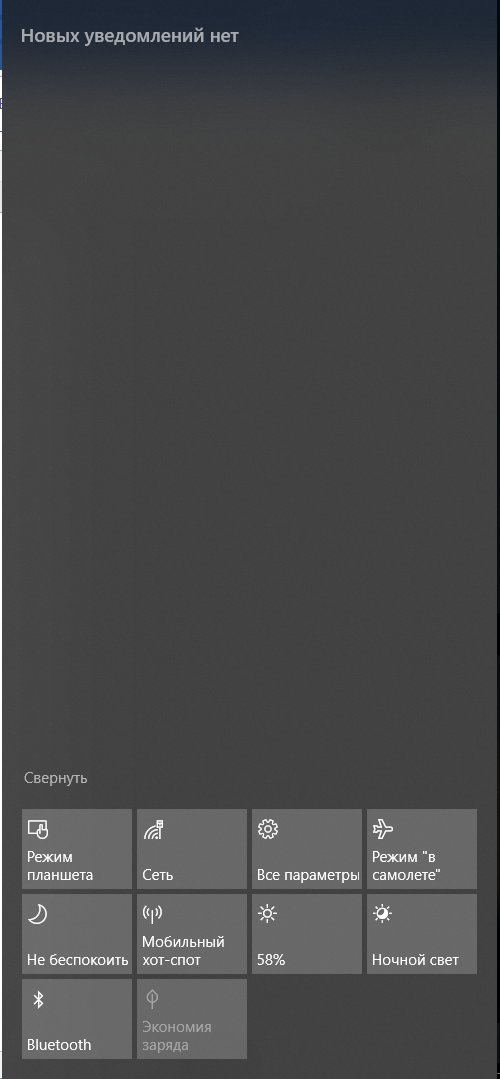
Рис. 8. Панель уведомлений Windows 10.
Что такое персональный компьютер
Компьютеры – это электронно-вычислительные машины, которые выполняют задания или вычисления в соответствии с набором инструкций, или программ. Первые полностью электронные компьютеры, созданные в 1940-х годах, были огромные, их обслуживало много людей. По сравнению с теми ранними машинами, сегодняшние компьютеры – это просто чудо. Они не только в тысячи раз быстрее, но и несравненно компактнее: могут поместиться на вашем столе, на коленях или даже в кармане.
Компьютеры работают при взаимосвязи оборудования и программного обеспечения. Оборудованием называют видимые и материальные составляющие компьютера, включающие корпус и всё его содержимое. Важнейшей устройство в оборудовании – это маленькая прямоугольная микросхема внутри компьютера, которая называется центральный процессор или микропроцессор. Это «мозг» компьютера – часть, которая интерпретирует команды и выполняет вычисления. Компоненты оборудования, такие как монитор, клавиатура, мышь, принтер и другие, часто называют устройствами.
Программным обеспечением называются команды, или программы, которые указывают оборудованию, что делать. Например, один из типов программного обеспечения – текстовый редактор, с помощью которого на компьютере можно писать письма. Операционная система – это программное обеспечение, которое управляет компьютером и подключенными к нему устройствами. Windows – широко-используемая операционная система.
ЭНИАК
Разработанный в 1946 ЭНИАК (Электронный числовой интегратор и вычислитель) был первым электронным компьютером общего назначения. Он был построен для армии Соединенных Штатов, чтобы вычислять траектории артиллерийских снарядов.
ЭНИАК был огромным по размерам, весил более 27 000 килограммов и заполнял большую комнату. Для обработки данных ЭНИАК использовал около 18 000 электронных ламп, каждая размером с обычную лампочку. Лампы быстро перегорали, и их постоянно нужно было заменять.












